VLANの設定/CCNA対策(スイッチ編)
CCNA対策としてスイッチでのVLANの設定が実際にコマンドを打って習得出来ます。使い方が分からない場合は「コマンドを打って覚えるCCNA対策」をご参照下さい。
以下の設定をして下さい。
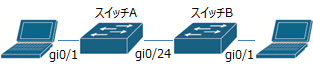
- ・スイッチAをvtpサーバーにする
- ・VLAN10と20を作成する
- ・gi0/1にvlan10を割り当てる
- ・gi0/24をトランクにし10と20だけ許可する
- ・ネイティブVLANを10にする
- ・スイッチBをvtpクライアントにする
- ・gi0/1、0/24はスイッチAと同様に設定する
- ・スイッチA、BでVTPステータスの一般情報を確認する
- ・スイッチA、BでVLANの詳細を確認する
- ・スイッチA、BでVLAN情報の要約を確認する
【コマンド入力】
Press RETERN to get started.の右でクリックするとカーソルが点滅します。そのままエンターキーを押します。
コマンドが不明な場合は上記で検索するとブラウザの新規ウィンドウ、又はタブが開きます。又、以下でヒントと解説を参照出来ます。1度クリックするとヒント、又は解説が開き、もう1度クリックすると閉じます。
使えるコマンドは以下の通りです。
・enable・configure terminal
・vlan 10
・vlan 20
・name "VLAN名"
・interface gigabitethernet0/1
・interface gigabitethernet0/24
・switchport
・switchport mode access
・switchport access vlan 10
・switchport trunk encpasulation dot1q
・switchport mode trunk
・switchport trunk allowed vlan 10,20
・switchport trunk native vlan 10
・no shutdown
・vtp mode server
・vtp mode client
・vtp domain "VTPドメイン名"
・show vtp status
・show vlan
・show vlan brief
・exit
指定された順番通りに設定した場合の解説は以下になります。
- ・スイッチAをvtpサーバーにする
- まずエンターキーを押すとSwitchA>プロンプトが表示されます。enableコマンド、configure terminalと入力します。
- vtp mode server、vtp domain testと入力し、VTPサーバーモードでドメイン名をtestに設定します。
- ・VLAN10と20を作成する
- vlan 10と入力するとVLAN10が作成されます。name testと入力するとVLAN名を設定可能ですが、VLAN名の設定は必須ではありません。
- exitで抜けた後、vlan 20と入力するとVLAN20が作成されます。VLAN10と同様にVLAN名を設定する事も可能です。
- ・gi0/1にvlan10を割り当てる
- exitで抜けた後、interface gigabitethernet0/1、switchport、switchport mode access、switchport access vlan 10、no shutdownの順に入力するとGi0/1にVLAN10を割り当てる事が出来ます。実機では必ずしも全て入力が必要な訳ではありません。
- ・gi0/24をトランクにし10と20だけ許可する
- exitで抜けた後、interface gigabitethernet0/24、switchport、switchport trunk encapsulation dot1q、switchport mode trunk、switchport trunk allowed vlan 10,20、switchport trunk native vlan 10、no shutdownの順に入力するとGi0/24をトランクポートに設定出来ます。実機では必ずしも全て入力が必要な訳ではありません。
- ・スイッチBをvtpクライアントにする
- ラジオボタンでスイッチBに切り替えてPress RETERN to get started.右横でクリックしてからエンターキーを押すとSwitchB>プロンプトが表示されます。enableコマンド、configure terminalと入力します。
- vtp mode clientと入力し、VTPクライアントモードに設定します。
- ・gi0/1、0/24はスイッチAと同様に設定する
- スイッチBでのgi0/1とgi0/24への設定はスイッチAと同様です。
- ・スイッチA、BでVTPのステータスの一般情報を確認する
- exitで特権EXECモードまで戻り、show vtp statusと入力します。VTPクライアントモードになっている事、スイッチAで設定したVTPドメイン名が反映されている事を確認します。
- ラジオボタンでスイッチAに切り替えてexitで特権EXECモードまで戻り、show vtp statusと入力します。VTPサーバーモードになっている事、設定したVTPドメイン名が反映されている事を確認します。
- ・スイッチA、BでVLANの詳細を確認する
- スイッチAでshow vlanと入力するとVLANの詳細情報が参照出来ます。VLAN10と20がactiveでVLAN10がGi0/1に割り当てられている事を確認します。又、詳細情報ではMTU等、他にも詳細な情報が確認出来ます。
- ラジオボタンでスイッチBに切り替えてshow vlanと入力するとスイッチBのVLAN詳細情報が参照出来ます。スイッチAと同様にVLAN10と20がactiveでVLAN10がGi0/1に割り当てられている事を確認します。
- ・スイッチA、BでVLAN情報の要約を確認する
- スイッチBでshow vlan briefと入力するとVLANの要約が参照出来ます。VLAN10と20がactiveでVLAN10がGi0/1に割り当てられている事を確認します。要約ですが、show vlanの内、よく確認する内容だけが表示されます。
- ラジオボタンでスイッチAに切り替えてshow vlan briefと入力するとスイッチBのVLANの要約が参照出来ます。スイッチBと同様にVLAN10と20がactiveでVLAN10がGi0/1に割り当てられている事を確認します。

- 資格・就職「CCNA試験対策」